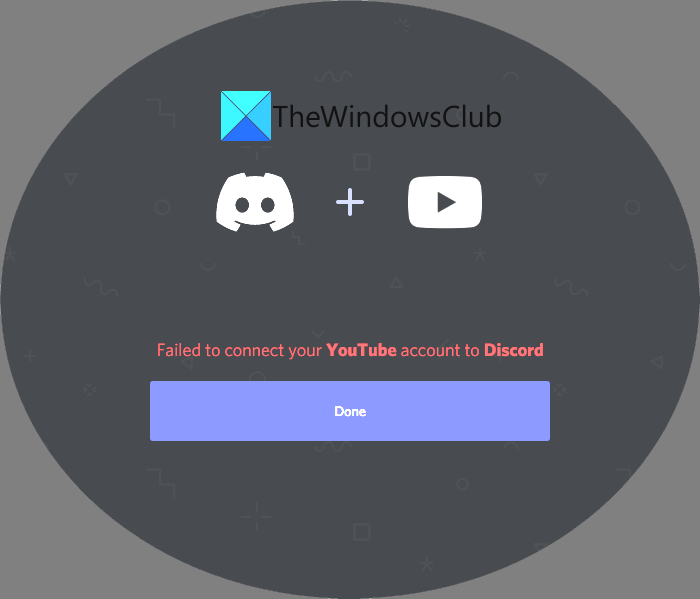หากคุณประสบปัญหาล้มเหลวในการเชื่อมต่อบัญชี YouTube ของคุณกับ Discord บนพีซี Windows 11/10 นี่คือคำแนะนำ สำหรับคุณ. ในบทความนี้ เราจะพูดถึงวิธีการทำงานที่เป็นไปได้เพื่อแก้ไขปัญหานี้ เราได้แชร์การแก้ไขเพื่อแก้ไขปัญหาการเชื่อมต่อที่ไม่ลงรอยกันบนพีซีที่ใช้ Windows แล้ว นอกจากนี้ ผู้ใช้จำนวนมากรายงานว่าไม่สามารถเชื่อมต่อบัญชี YouTube ของตนกับบัญชี Discord และได้รับข้อผิดพลาดที่แจ้งข้อความต่อไปนี้:
ไม่สามารถเชื่อมต่อบัญชี YouTube ของคุณกับ Discord
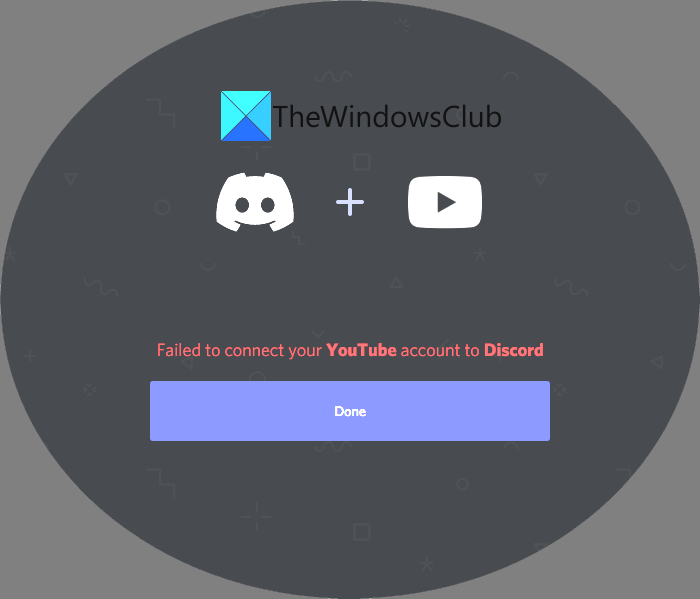
ตอนนี้ ข้อผิดพลาดนี้อาจเกิดขึ้นเนื่องจากสาเหตุหลายประการ เช่น ความผิดพลาดทางเทคนิคชั่วคราว เซิร์ฟเวอร์ YouTube หรือ Discord ไม่ทำงาน อินเทอร์เน็ตของคุณไม่เสถียร ฯลฯ ในกรณีที่คุณประสบปัญหานี้เช่นกัน , เราดูแลคุณ คุณสามารถลองใช้วิธีแก้ปัญหาที่กล่าวถึงในบทความนี้เพื่อแก้ไขปัญหา แต่ก่อนหน้านั้น ให้เราพูดถึงขั้นตอนที่แน่นอนในการเชื่อมโยงบัญชี YouTube ของคุณกับบัญชี Discord
ฉันจะเชื่อมโยงบัญชี YouTube ของฉันกับบัญชี Discord ของฉันได้อย่างไร
คุณสามารถเชื่อมโยงบัญชี YouTube ของคุณกับบัญชี Discord ของคุณได้ง่ายๆ โดยทำตามขั้นตอนด้านล่าง:
- ขั้นแรก ให้เปิดแอป Discord แล้วลงชื่อเข้าใช้บัญชีของคุณ บัญชีที่ไม่ลงรอยกัน
- ตอนนี้ ให้ย้ายไปที่ส่วน การตั้งค่าผู้ใช้ จากนั้นคลิกที่ตัวเลือก การเชื่อมต่อ ที่อยู่ในแผงด้านซ้ายมือ
- ถัดไป จากรายการบริการ เลือกบริการ YouTube เพื่อเชื่อมต่อบัญชี YouTube ของคุณ
- หลังจากนั้น ให้เข้าสู่ระบบและตั้งค่าบัญชี YouTube ของคุณเพื่อรวมเข้ากับ ความไม่ลงรอยกัน หากคุณลงชื่อเข้าใช้บัญชี YouTube ของคุณบนอุปกรณ์ปัจจุบันแล้ว คุณจะต้องอนุญาตคำขอเข้าถึงจาก Discord เพื่อเชื่อมต่อกับบัญชี YouTube ของคุณ
ตอนนี้ หากคุณไม่สามารถ ในการเชื่อมต่อบัญชี YouTube ของคุณกับ Discord โดยใช้วิธีการข้างต้น บทความนี้กล่าวถึงการแก้ไขที่ใช้งานได้เพื่อแก้ไขปัญหา ให้เราตรวจสอบวิธีการทำงานเพื่อแก้ไขปัญหานี้ทันที!
แก้ไขปัญหาในการเชื่อมต่อบัญชี YouTube ของคุณกับข้อผิดพลาด Discord ไม่สำเร็จ
ต่อไปนี้คือวิธีการต่างๆ ในการแก้ไข “ล้มเหลวในการเชื่อมต่อ ปัญหาบัญชี YouTube ที่จะ Discord” บนพีซี Windows 11/10 ของคุณ:
- ลองแก้ไขทั่วไปบางอย่าง เช่น รีสตาร์ทแอป ลองเชื่อมต่อบัญชี YouTube อีกครั้ง ฯลฯ
- ตรวจสอบว่า YouTube หรือ Discord ล่ม
- ตรวจสอบว่า Internet Connect เสถียรหรือไม่
- อัปเดตแอป Discord
- ถอนการติดตั้ง แล้วติดตั้ง Discord ใหม่
- ติดต่อหน้าสนับสนุน Discord
ให้เราพูดถึงการแก้ไขที่กล่าวถึงข้างต้นโดยละเอียดตอนนี้เลย!
1] ลองแก้ไขทั่วไป เช่น รีสตาร์ทแอป ลองอีกครั้ง การเชื่อมต่อบัญชี YouTube ฯลฯ
อาจมีปัญหาชั่วคราวบางอย่างที่อาจทำให้เกิดข้อผิดพลาด “ล้มเหลวในการเชื่อมต่อบัญชี YouTube ของคุณกับ Discord” ดังนั้น คุณสามารถลองใช้วิธีการทั่วไปและรวดเร็วในการแก้ไขปัญหา เช่น:
- รีสตาร์ทแอป Discord แล้วลองเชื่อมต่อบัญชี YouTube ของคุณกับ Discord อีกครั้ง
- ออกจากระบบ จากนั้นลงชื่อเข้าใช้บัญชี Discord และดูว่าปัญหาหายไปหรือไม่
- ลองเชื่อมต่อบัญชี YouTube ของคุณกับ Discord สองสามครั้งแล้วดูว่าใช้งานได้หรือไม่
- รีสตาร์ท พีซีที่ใช้ Windows 11/10 ของคุณหรืออุปกรณ์ใดก็ตามที่คุณใช้ Discord อยู่
- หากคุณใช้ Discord ในเว็บเบราว์เซอร์ ให้เปลี่ยนไปใช้เว็บเบราว์เซอร์อื่น จากนั้นตรวจสอบว่าปัญหาปรากฏในเบราว์เซอร์อื่นด้วยหรือไม่ หรือไม่
- ใช้ Discord บนแพลตฟอร์มอื่น หากคุณกำลังใช้งานบน Windows 11/10 ให้ตรวจสอบบนสมาร์ทโฟนหรือ iOS ของคุณเพื่อดูว่ามีปัญหาหรือไม่
- หากคุณใช้แอป Discord บน Windows 11/10 คุณสามารถลอง การแก้ปัญหาโปรแกรม Discord และดูว่าจะช่วยแก้ไขข้อผิดพลาดให้คุณหรือไม่
หากวิธีการข้างต้นไม่สามารถแก้ปัญหาให้คุณได้ ให้ไปที่แนวทางแก้ไขปัญหาถัดไปหรือวิธีแก้ไขใดๆ ที่ได้ผล
ดู:
ดู:
strong> แก้ไขข้อผิดพลาด YouTube 400 บนพีซี ปัญหาที่คุณไม่สามารถเชื่อมต่อบัญชี YouTube กับ Discord อาจถูกทริกเกอร์หากมีการหยุดชะงักที่ YouTube หรือ Discord ดังนั้นตรวจสอบให้แน่ใจว่าบริการ YouTube หรือ Discord ไม่ได้หยุดทำงานในขณะนี้ คุณสามารถใช้ discordstatus.com เพื่อตรวจสอบสถานะบริการ DIscord หรือ ใช้หนึ่งในเว็บไซต์เหล่านี้ เพื่อตรวจสอบสถานะของ YouTube หรือ Discord ในกรณีที่เซิร์ฟเวอร์ที่เกี่ยวข้องหยุดทำงาน ก็ไม่มีอะไรมาก คุณสามารถทำได้เนื่องจากเป็นปัญหาที่ไซต์เซิร์ฟเวอร์ สิ่งที่คุณทำได้คือรอสักครู่จนกว่าบริการจะกลับมาทำงานอีกครั้ง จากนั้นลองเชื่อมต่อบัญชี YouTube ของคุณกับ Discord อีกครั้ง อ่าน: แอป Fix Discord จะไม่เปิดในพีซีที่ใช้ Windows หากการเชื่อมต่ออินเทอร์เน็ตของคุณไม่เสถียร อาจทำให้เกิดปัญหา “ล้มเหลวในการเชื่อมต่อบัญชี YouTube ของคุณกับ Discord” ในขณะที่พยายามเชื่อมต่อกับ บัญชี YouTube ใน Discord นอกจากนี้ หากคุณถูกตัดการเชื่อมต่อจากอินเทอร์เน็ตอย่างกะทันหันขณะเชื่อมต่อกับบัญชี YouTube ของคุณ คุณจะไม่สามารถเชื่อมต่อบัญชี YouTube ของคุณกับ Discord ได้ ดังนั้น ตรวจสอบให้แน่ใจว่าคุณเชื่อมต่อกับอินเทอร์เน็ตเป็นอย่างดี หลีกเลี่ยงปัญหาการเชื่อมต่อดังกล่าว นอกจากนี้ คุณยังสามารถตรวจสอบฟิสิคัลโมเด็ม เราเตอร์ และสายเคเบิลเครือข่ายด้วยตนเองเพื่อตรวจสอบว่าทุกอย่างอยู่ในสถานะที่ถูกต้องหรือไม่ หากการเชื่อมต่ออินเทอร์เน็ตไม่ใช่ปัญหา ให้ลองแก้ไขปัญหาอื่นจากโพสต์นี้เพื่อแก้ไขปัญหา อ่าน: วิธีแก้ไขปัญหา WiFi ใน Windows หากคุณใช้แอป Discord เวอร์ชันที่ล้าสมัยบนพีซีที่ใช้ Windows 11/10 ให้อัปเดต Discord เป็นเวอร์ชันล่าสุดจาก เว็บไซต์อย่างเป็นทางการ บางครั้งคุณประสบปัญหาต่างๆ เนื่องจากแอปเวอร์ชันที่ล้าสมัย ดังนั้น ขอแนะนำให้อัปเดตแอป Discord และดูว่าข้อผิดพลาดหายไปหรือไม่ คุณสามารถอัปเดตแอป Discord ได้โดยไปที่เว็บไซต์อย่างเป็นทางการ จากนั้นตรวจสอบและดาวน์โหลดเวอร์ชันล่าสุดที่มี หลังจากนั้น ติดตั้งบนระบบของคุณโดยใช้ตัวติดตั้งที่อัปเดต คุณยังสามารถใช้ซอฟต์แวร์ฟรี เช่น Ninite เพื่ออัปเดตซอฟต์แวร์ทั้งหมดของคุณอย่างรวดเร็วและโดยอัตโนมัติรวมถึง DIscord ใน Windows 11/10 ดู: ตัวตรวจสอบการอัปเดตซอฟต์แวร์เพื่อสแกนพีซีของคุณเพื่อหาการอัปเดตล่าสุดที่มีให้ หากวิธีการข้างต้นไม่ได้ผล สำหรับคุณ คุณสามารถลองติดตั้งแอป Discord ใหม่บน Windows 11/10 การติดตั้งแอพไม่ถูกต้องหรือไม่สมบูรณ์อาจทำให้เกิดปัญหามากมาย ก่อนอื่นให้ถอนการติดตั้งโปรแกรม Discord แล้วติดตั้งโปรแกรมใหม่โดยใช้ตัวติดตั้งจากเว็บไซต์ทางการ จากนั้นตรวจสอบว่าคุณสามารถเชื่อมต่อบัญชี YouTube ของคุณกับบัญชี Discord ได้หรือไม่ อ่าน: เครื่องมือในการถอนการติดตั้ง ติดตั้งแอป Store ที่ติดตั้งล่วงหน้าของ Windows 10 ใหม่อีกครั้ง คุณยังสามารถลองติดต่อทีมสนับสนุน ของ Discord โดยไปที่หน้าสนับสนุนหรือส่งคำขอหรือคำถาม เพียงป้อนคำถามของคุณ เจ้าหน้าที่จะติดต่อกลับหาคุณพร้อมวิธีแก้ไขปัญหาที่เป็นไปได้ อ่าน: ความคิดเห็นของ YouTube ไม่โหลด YouTube อาจไม่แสดงใน Discord หากตัวเลือกสำหรับการแสดงตัวอย่างลิงก์อัตโนมัติถูกปิดใช้งานใน Discord ดังนั้นตรวจสอบให้แน่ใจว่าได้เปิดใช้งานตัวเลือกการแสดงตัวอย่างลิงก์ ไปที่บัญชี Discord ของคุณและย้ายไปที่ส่วนการตั้งค่าผู้ใช้ จากนั้นไปที่แท็บ ข้อความและรูปภาพ จากนั้นตรวจสอบว่าตัวเลือก แสดงตัวอย่างลิงก์ เปิดอยู่หรือไม่ ตรวจสอบว่าวิธีนี้ช่วยแก้ปัญหาให้คุณหรือไม่ เท่านั้น! หวังว่าคู่มือนี้จะช่วยคุณแก้ไขข้อผิดพลาด “ล้มเหลวในการเชื่อมต่อบัญชี YouTube ของคุณกับ Discord” บนพีซี Windows 11/10 ของคุณ2] ตรวจสอบว่า YouTube หรือ Discord ล่มหรือไม่
3] ตรวจสอบว่าการเชื่อมต่ออินเทอร์เน็ตของคุณเสถียรหรือไม่
4] อัปเดตแอป Discord ของคุณ
5] ถอนการติดตั้ง จากนั้นติดตั้ง Discord อีกครั้ง
6] ติดต่อทีมสนับสนุน Discord
ทำไม YouTube ไม่โหลด แสดงบน Discord หรือไม่